在win10這個全新系統中,系統的兼容性是我們評判系統好壞的一種方式,還記得win10在預覽版的時候兼容性就不是特別的好,不過後期發售正式版後明顯的有所提升,不過有用戶在升級win10系統後,安裝顯卡後出現系統藍屏的故障,對於出現該問題的原因有極大可能是因為顯卡驅動的沖突造成的,那麼對於沖突造成的藍屏應該如何解決呢?下面看小編為大家帶來的解決方法!
操作步驟如下:
1、進安全模式
具體方法可以參考:win10免重啟進入安全模式的方法
2、右鍵點擊開始菜單,然後選擇“設備管理器”;
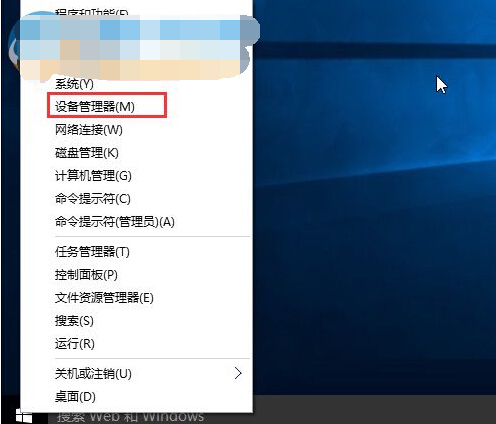
3、打開設備管理器後,找到顯示適配器,卸載顯卡驅動即可。
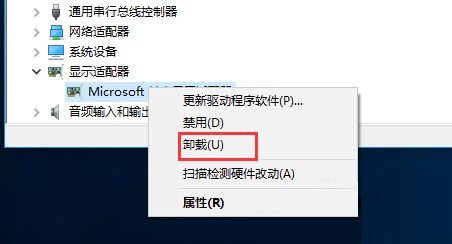
4、最後,進入Win10正常模式後,再重新安裝兼容Win10系統的顯卡驅動程序。
通過上述方法我們在卸載顯卡驅動後,可通過驅動人生、驅動精靈等驅動檢測軟件來安裝相應的兼容驅動即可!